Вариант 2: видеоальбом
Добавление новых папок для роликов не сильно отличается от аналогичного процесса для фотоальбомов. Главными нюансами тут являются внешние отличия нужных элементов интерфейса.
- Через главное меню ВКонтакте перейдите к странице «Видео».
- Вне зависимости от открытой вкладки, нажмите по значку с изображением плюсика в правом верхнем углу экрана.
- Из списка пунктов выберите «Создать альбом».
- Добавьте название и, по необходимости, выставьте ограничения на просмотр альбома. После этого нажмите по иконке с галочкой в шапке окна.




Готово! Альбом с видеозаписями создан
Вариант 3: музыкальный альбом
Мобильное приложение также позволяет добавлять к себе на страницу альбомы с музыкальным содержанием.
- Через главное меню откройте раздел «Музыка».
- Перейдите на вкладку «Рекомендации» и выберите понравившийся альбом.
- В шапке открытого альбома воспользуйтесь кнопкой «Добавить».
- После этого он появится в разделе «Музыка».




Чтобы избежать возможных проблем, вам следует проявить внимательность. Кроме того, мы также всегда готовы ответить на вопросы в комментариях.
Возможные проблемы
Какие сложности могут возникнуть во время прикрепления фотоальбома? В основном все получается с первого раза, но иногда из-за того, что устройство не поддерживает формат фото или размер альбома превышает допустимую норму, он может не прикрепится к записи. Внимательно нужно следить за тем, чтобы случайно к записи не были прикреплены ненужные изображения.
Также если сеть интернет работает с перебоями, во время процедуры что-то может пойти не так, и снимки не прикрепятся. Перед процессом обязательно проверьте качество интернет-соединения. Если во время прикрепления со стационарного компьютера будет отключена электроэнергия, то все внесенные изменения могут не сохранится, и всю процедуру нужно будет выполнять заново. Во избежание таких проблем лучше постоянно сохраняйте изменения, не делайте одну и ту же работу дважды, экономьте время.
Как видите, прикрепить файл к записи пользователь сможет самостоятельно без посторонней помощи. Прикрепляйте к публикациям снимки и пусть ваши друзья знают о ваших новостях. Надеемся статья станет вам полезной.

Как прикрепить альбом к записи, посту ВКонтакте
Как альбомы повышают активность?
Повышение вовлеченности в жизнь паблика, к этому стремится практически каждое сообщество. Все хотят живую и активную аудиторию, а не пассивных зрителей и читателей. Фотоальбомы помогают эту активность увеличить.
Вот наиболее распространенные примеры их использования для увеличения активности подписчиков:
- Конкурсы. Конкурсы любят все. Особенно активно люди участвуют в творческих конкурсах, где нужно не просто нажать одну-две кнопки, а что-либо сделать. Поверьте, это один их самых эффективных способов повышения активности подписчиков. Люди тратят свое личное время в реальной жизни, чтобы что-то сделать, а это уже многого стоит. Для подробной информации читайте статью “Розыгрыши и конкурсы в ВК: организуем с помощью программ“.
- Добавление фотографий участников. Каждый желающий подписчик группы может добавить свое фото (или админы это могут делать самостоятельно). Практической роли это не играет, но вот на психологическом уровне добавление личных фото играет очень большую роль. Подписчики, во-первых, чувствуют себя частью проекта, во-вторых, повышают свое ЧСВ (чувство собственной важности). Все это влияет на их активность в группе. А это именно то, что нужно нам, руководителям сообществ.
- Произвольное добавление фотографий. Каждый участник имеет возможность добавить любое фото, которое ему по душе. Здесь нужно быть осторожным, так как некоторые, не совсем адекватные пользователи могут добавить нецензурный контент.
Как добавить альбом в вк администратору сообщества со смартфона
Не имеет значения с какого устройства будете проводить наполнение картинками. На примере приложения для ВК создадим альбом с телефона на ОС Android.
- Войдите в свой аккаунт в приложении, затем кликните по иконке профиля, следом нажмите «Подробная информация».

- В открывшемся окошке выбираем вкладку «Сообщества».

- Теперь находим раздел «Управляемые» в верхней части экрана, жмем на нее и переходим к списку пабликов, которые вы продвигаете.

- Выбираете группу, в которую нужно добавить фотографии и создать альбом. На его главной странице жмете «Фото».

- В верхней части экрана нажимаем на кнопку «Добавить» ( ), следом появится окошко, где нужно нажать «Создать альбом».

- Теперь вы даете новому альбому название и краткое описание. Желательно чтобы заголовок звучал привлекательно. Мы пишем для примера. При необходимости поставьте галочки напротив обведенных записей. В верхней части жмете галочку.

- Затем нажимаете на только что созданный альбом и просто выбираете со своего смартфона фотографии, которые нужно добавить.
Таким образом вы можете создать неограниченное количество альбомов, в которые за один раз допускается загружать до 100 фотографий.
Как загрузить музыку в вк с любого устройства
Чтобы понять, как загрузить музыку в ВК, нужно разобраться не только с интерфейсом социальной сети, но и с требованиями, которые она предъявляет к трекам. На заре становления ВКонтакте пользователи могли добавлять практически любые композиции – их редко модерировали. Сейчас многое изменилось. Поэтому расскажем, как добавить музыку в ВК с компьютера и телефона, а также разберем процесс сохранения треков на свою страницу и их выгрузки в группу.
Перед тем как загрузить песню в ВК убедитесь, что она соответствует следующим требованиям:
- Имеет формат MP3.
- Весит не более 200 Мб.
- Не нарушает авторские права и законы Российской Федерации.
Музыка не подвергается такой же строгой модерации со стороны платформы, как видеоролики. Однако при нарушении авторских прав и, тем более, действующего законодательства, трек будет удален, а пользователя могут привлечь к ответственности. Эксперты рекомендуют загружать только свои песни и аудиозаписи, а также внимательно относиться к смысловому содержанию контента – в нем не должно быть ничего противозаконного.
Не забывайте и о максимально допустимом размере каждого файла – он не может превышать 200 Мб. Если вам нужно добавить аудиокнигу, то предварительно разрежьте большой файл на равные части и загрузите их по отдельности. Не забывайте, что на базе социальной сети ВКонтакте также можно создавать плейлисты, оформлять обложки для альбомов и продвигать треки, привлекая к ним наибольшую целевую аудиторию. В зависимости от цели добавления аудиофайлов, оформляйте их соответствующим образом.
Как сделать альбом закрытым
Если хозяин стены хочет, чтобы фото просматривали только определённый круг людей, можно включить данную функцию. Картинки внутри папки получают ограниченный доступ.
Для этого необходимо выполнить определенные шаги.
- Открыть категорию с фотоальбомами.
- Навести курсор на папку, и нажать на иконку карандаша (редактирование).

- Выбрать, кто сможет просматривать или комментировать данный альбом: «все пользователи», «только друзья», «друзья и друзья друзей», «только я», «все, кроме определённых лиц», «некоторые друзья», «некоторые списки друзей».
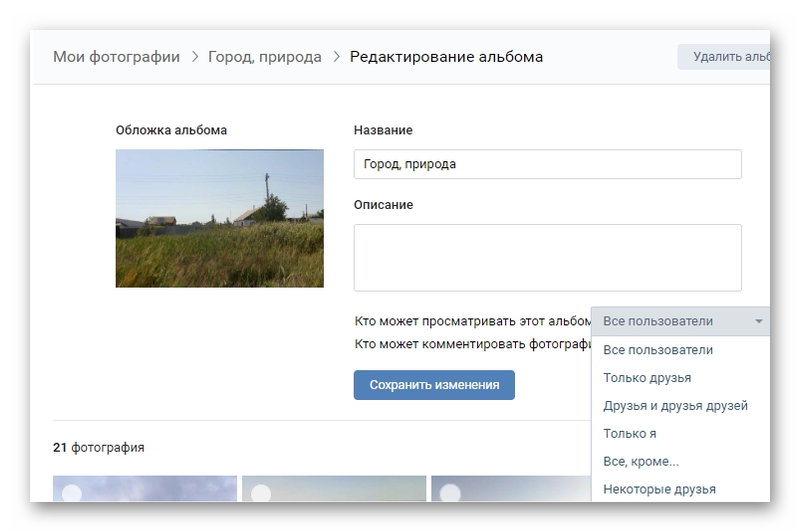
Создание альбомов очень сильно помогает сортировать картинки по папкам. Настройки дают возможность управлять доступом к группам фотографий. Разработчики позаботились, чтобы клиентам было удобно использовать социальную сеть для бизнеса, фотоотчетов и простого развлечения.
Как сделать альбом из фотографий со смартфона
Часто возникают вопрос: «Как сделать альбом в мобильной версии Вконтакте, если я участник?». На самом деле инструкция довольно простая. Предлагаем сразу обратиться к ней.
- Зайдите в свой браузер на мобильном телефоне, перейдите в аккаунт «ВК». Перейдите к рубрике «Сообщества».

- Затем выбираете паблик, в котором планируете создать альбом. Далее нажмите на ссылку «Еще». Для этого немного прокрутите страницу вниз.

- Затем среди появившихся разделов кликните «Фотографии».

- Теперь в верхней части страницы в мобильной версии вам нужно найти, кнопку с « ». Нажмите на нее. Теперь вы выбираете пустой альбом, в который хотите загрузить фотографии. Добавляете нужные изображения, жмете кнопку «Загрузить фотографии».

После загрузки, все медиафайлы отобразятся в выбранном альбоме. Обращаем ваше внимание, что большинство сообществ Вконтакте не дает возможность самостоятельно создавать альбомы. Простому подписчику их можно будет только дополнять графикой.
Как создать музыкальный альбом в сообществе вк
Музыкальный альбом — плейлист. Принцип его добавления аналогичен, как для личных страничек, так и сообществ. Рассмотрим краткую инструкцию.
- Зайдите на главную страницу своего сообщества, затем прокрутите вниз и справа от ленты найдите пункт «Добавить аудиозапись».

- Теперь нажмите на кнопку «Создать плейлист», в верхней части экрана.

- Далее добавьте название для сборника, придумайте к нему описание. Далее нажмите кнопку «Добавить аудиозаписи». С помощью строки поиска введите необходимые данные и добавьте исполнителей.
Загружать аудиозаписи можно не только со своей музыки на странице, но и скачивать ее с облачного хранилища или памяти компьютера.
Настройка раздела с «музыкой» на ios и android
Мобильная версия социальной сети «ВКонтакте» не разрешает выгружать аудиозаписи с внутренней или внешней памяти смартфонов или планшетов на личную страницу. Вместо добавления новых материалов разбавлять медиатеку предстоит контентом, найденным через поиск или в разделах с рекомендациями.
Добавляются чужие треки в три этапа.
Этап 1. Сразу после авторизации предстоит открыть раздел «Музыка» и перейти к поисковой строке или к разделу с подобранными плейлистами и альбомами.
Этап 2. Справа от названия трека нажать на вертикальное троеточие и вызвать контекстное меню.
Этап 3. Из появившегося списка выбрать верхний пункт, связанный с добавлением трека в медиатеку.
При наличии подписки на сервис BOOM (или VK Combo) дополнительно появится возможность выгружать медиаконтент из социальной сети на внутреннюю память мобильной техники для прослушивания без доступа к интернету.
Если найти подходящую композицию на просторах ВК невозможно, то действовать предстоит по иному сценарию: предстоит воспользоваться браузерной версией социальной сети на смартфонах и планшетах с операционными системами iOS и Android.
Порядок действий выглядит следующим образом:
Открыть Safari, Chrome, Opera или Mozilla Firefox и обязательно воспользоваться поиском в Google или «Яндекс», добавив запрос VK. Отобразившаяся поисковая выдача содержит целую коллекцию ссылок, ведущих на страницы социальной сети. Выбирать какую-то определенную необязательно: намного важнее зажать появившийся URL-адрес пальцем до того момента, пока не появится контекстное меню с кнопкой «Открыть в новой вкладке».
Перечисленные выше действия экономят время и исключают проблему, связанную с автоматическим запуском мобильного клиента VK вместо браузера. Ни Safari, ни Chrome, ни Opera с Mozilla Firefox не станут сбрасывать текущее подключение и разрешает пройти авторизацию за пределами мобильного клиента.
Преимущества и недостатки альбомов в сообществах
Вы никогда не задавались вопросом, почему многие во Вконтакте создают альбомы и регулярно их обновляют. На самом деле в этом есть свои преимущества и недостатки. Сначала разберем положительные качества.
- Все данные (товары) собираются в одно целое. В таких случаях проще найти интересующий контент.
- Альбомам больше доверяют клиенты. Посетителям удобно пользоваться архивами фото или музыки.
- Готовые альбомы отлично дополняют тематику сообщества, правильно, а главное полностью ее раскрывают.
В качестве недостатков отмечают:
- необходимость регулярного обновления альбомов с медиафайлами;
- обязательное заполнение всех картинок в альбоме (с описаниями они лучше индексируются);
- требуется добавление в альбомы контента одной тематики. Порой это сложно реализовать.
Полезные лайфхаки:Как сделать группу в ВК закрытой, Как скрыть видео в ВК, Как написать статью в ВК.
Создание видеоальбома
Алгоритм действий практически такой же, как и при создании обычного альбома с фото, даже проще:
- Зайдя в видеозаписи сообщества, используем кнопку «Создать«.

- После этого выскочит окошко, в котором нужно будет ввести имя видеоальбома.

- Готово!
Способ 1: веб-сайт
Для того, чтобы приступить к добавлению аудиозаписей в паблик ВКонтакте, сначала потребуется активировать соответствующий раздел через настройки. Процедура полностью идентична как для «Группы», так и «Публичной страницы».
- Откройте ваше сообщество и через меню в правой части окна перейдите к разделу «Управление».

Здесь нужно переключиться на вкладку «Разделы» и найти пункт «Аудиозаписи».
- В указанной строке кликните по рядом расположенной ссылке и выберите один из предложенных вариантов:
- «Открытые» — любые пользователи смогут добавлять музыку;
- «Ограниченные» — композиции смогут добавлять только руководители;
- «Выключены» — блок с музыкой будет удален вместе с возможностью добавления новых аудиозаписей.

Если ваше сообщество с типом «Публичная страница», будет достаточно установить галочку.
Примечание: Не забудьте сохранить параметры после внесения изменений.
- Теперь вернитесь на стартовую страницу группы, чтобы приступить к загрузке.


Вариант 1: Загрузка
- В правом меню на главной странице сообщества перейдите по ссылке «Добавить аудиозапись».

При наличии аудиозаписей в основном плейлисте группы потребуется щелкнуть по блоку «Аудиозаписи» и нажать кнопку «Загрузить» на панели инструментов.
- Кликните по кнопке «Выбрать» в открывшемся окне и выберите интересующую композицию на компьютере.

Точно так же можно перетащить аудиозапись в отмеченную область.

Потребуется подождать некоторое время, пока файл будет загружаться на сервер ВКонтакте.
- Для появления его в списке воспроизведения произведите обновление страницы.

Не забудьте по желанию отредактировать название песни, если до загрузки не были выставлены ID3-теги.



Вариант 2: Добавление
- По аналогии с ранее указанным методом перейдите в раздел «Музыка» и нажмите кнопку «Загрузить».
- В нижнем левом углу окна кликните по ссылке «Выбрать из своих аудиозаписей».
- Из представленного списка выберите требуемую композицию и щелкните по ссылке «Добавить». За раз можно перенести только один файл.

В случае успеха музыка появится в основном плейлисте сообщества.



Надеемся, наша инструкция помогла вам с добавлением аудиофайлов в паблик ВКонтакте.
Способ 2: мобильное приложение
В отличие от полной версии сайта ВК, в мобильном приложении отсутствует возможность добавлять музыку в сообщества напрямую. Из-за этого аспекта в рамках настоящего раздела статьи мы произведем процедуру загрузки не только через официальное приложение, но и Kate Mobile для Android. При этом, так или иначе, сначала понадобится включить соответствующий раздел.
- Находясь на главной странице паблика, нажмите на значок с шестеренкой в правом верхнем углу.
- Из открывшегося списка выберите пункт «Разделы».
- Рядом со строкой «Аудиозаписи» установите ползунок в режим включения.

Для группы можно будет выбрать один из трех вариантов по аналогии с веб-сайтом.

После этого на главной странице появится блок «Музыка».



Вариант 1: Официальное приложение




